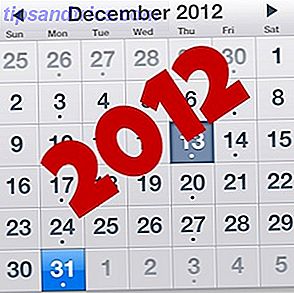Das Anpassen von Warnungen für die Mail-App unter Windows 10 ist einfach. Sie können sich in nur ein paar Minuten darum kümmern.
Öffne die App und klicke auf das Zahnradsymbol unten rechts in der Seitenleiste, um das Flyout-Einstellungsfenster zu öffnen. Wenn Sie in diesem Bereich auf Optionen klicken, werden die Einstellungen für E-Mail-Konten angezeigt.
Um Benachrichtigungen für ein E-Mail-Konto anzupassen, wählen Sie es aus dem Dropdown-Menü oben aus und scrollen Sie nach unten zum Abschnitt Benachrichtigungen. Dort finden Sie die Steuerelemente zum Aktivieren und Deaktivieren von Benachrichtigungsbannern, Sounds und Action Center-Updates für E-Mails:

Möchten Sie das Standardverhalten für das Markieren von E-Mails als gelesen ändern oder ändern, wie Mail aussieht? Kehren Sie zum Bereich Einstellungen zurück, indem Sie auf die Schaltfläche Zurück neben Optionen klicken. Die Abschnitte " Accounts", " Personalisierung" und " Lesen" enthalten einige nützliche Steuerelemente.
Passen Sie Benachrichtigungen für jedes E-Mail-Konto an? Oder Sie bevorzugen es, die Funktion für stille Stunden zu aktivieren. So können Sie stille Stunden unter Windows einstellen So können Sie stille Stunden unter Windows einstellen So schalten Sie Benachrichtigungen automatisch gemäß einem Zeitplan unter Windows 8.1 oder Windows 10 aus Benachrichtigungen insgesamt?
Bildnachweis: Illustration eines Laptops von joingate über Shutterstock